格式工厂将qlv格式转换成MP4的具体操作流程
以下是将QLV格式转换为MP4的步骤:1. 打开格式工厂软件。2. 选择“视频”选项卡,并在下拉菜单中选择“添加文件”或“添加文件夹”,然后导入要转换的QLV文件。3. 在输出配置窗口中,选择“MP4”作为目标格式,并设置其他相关参数(如分辨率、比特率等)。4. 点击“确定”按钮开始转换过程。5. 转换完成后,在输出目录找到并保存转换后的MP4文件。注意:转换过程中可能需要一些时间,具体取决于原始QLV文件的大小和您的计算机性能。
首先我们打开格式工厂软件,点击"视频"选项卡,单击“MP4”选项;
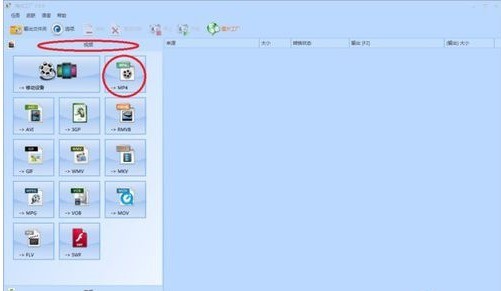
然后我们单击“添加文件”选项,添加您要转换的文件(若在文件夹中无显示,则先打开相应文件夹,手动输入文件名)
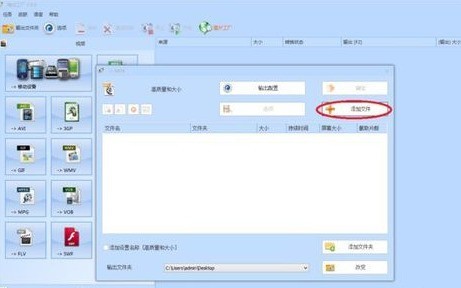
这时正确选择后,单击“打开”;
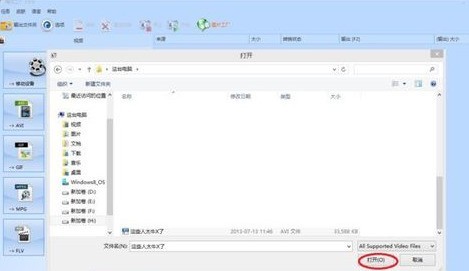
然后我们单击“确定”,文件自动添加到“格式工厂”任务栏;
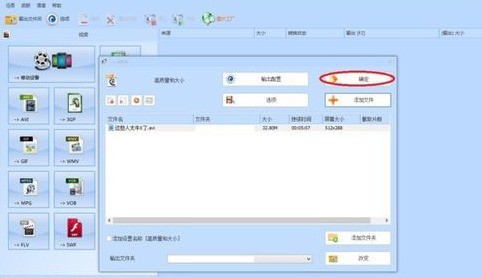
接着先点击任务,有蓝色的条框将任务覆盖住后,单击“开始”,开始转换,等待任务完成即可。
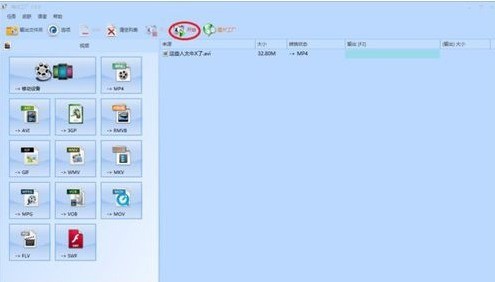
相信各位看完了上文描述的格式工厂将qlv格式转换成MP4的具体操作流程,大家应该都明白了吧!
文章标题:格式工厂将qlv格式转换成MP4的具体操作流程
文章链接://www.hpwebtech.com/jiqiao/92135.html
为给用户提供更多有价值信息,ZOL下载站整理发布,如果有侵权请联系删除,转载请保留出处。
相关软件推荐
其他类似技巧
- 2025-01-22 09:39:01格式工厂:多功能免费软件,视频格式转换操作全知道
- 2025-01-20 06:55:01格式工厂:万能多媒体格式转换,操作技巧全知道
- 2025-01-17 06:40:01格式工厂:功能强大,操作技巧全知道的多媒体转换软件
- 2025-01-15 08:25:02格式工厂:多功能转换,操作技巧全知道
- 2025-01-14 07:56:01格式工厂:多媒体格式转换,操作技巧全知道
- 2025-01-13 06:42:01格式工厂:多功能转换,图片、视频、GIF操作全知道
- 2025-01-12 11:35:01格式工厂:功能强大,操作技巧全知道的多媒体格式转换软件
- 2025-01-11 10:32:02格式工厂:功能强大,操作、下载及图片格式转换全知道
- 2025-01-11 09:18:01格式工厂:强大易用,多媒体格式转换及操作技巧全知道
- 2025-01-03 20:24:01格式工厂:多功能免费,转换格式、用途及下载安装全知道
格式工厂Format Factory软件简介
格式工厂是一套万能的多媒体格式转换软件。格式工厂(格式转换器)是比较全能的免费媒体转换软件,格式工厂(格式转换器)支持类型包括视频、音频和图片等主流媒体格式。ZOL提供格式工厂官方下载。格式工厂软件特色:所有类型视频转到MPG/AVI/3GP/FLV/MP4所有类型音频转到MP3/OGG/WMA/M4A/WAV所有类型图片转到JPG/B... 详细介绍»










